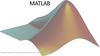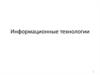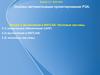Похожие презентации:
Вычислительная математика. Теория и практика в среде
1.
Вычислительная математикаТеория и практика в среде
2.
3. Основные компоненты MATLAB
Система MATLAB (MATrixLABoratory) разрабатывается фирмойMathWorks, создана для работы в среде Windows и представляет
собой интерактивную среду для вычислений и моделирования,
причем она может работать как в режиме непосредственных
вычислений , так и в режиме интерпретации написанных программ.
Сильная сторона системы – виртуозная работа с матрицами и
векторами.
Среда разработки – набор инструментов и средств обслуживания
(графические пользовательские интерфейсы, рабочий стол, окна,
редактор-отладчик, браузеры)
Библиотека математических функций – собрание вычислительных
алгоритмов
Язык – высокого уровня объектно-ориентированного программирования
Графика – функции высокого уровня для визуализации данных,
обработки изображений, анимации
MATLAB API (Application Program Interface) – библиотека, позволяющая
писать программы на языках Fortran и C совместно с MATLAB
4. Инструментальные средства рабочего стола
Командное окно (Command Window) – ввод команд, переменных,
выполнение функций и m-файлов
Браузер рабочей области (Workspace Browser) – информация обо всех
переменных, массивах, созданных в течение сеанса MATLAB
Редактор массива (Array Editor) – для просмотра и редактирования массивов,
которые находятся в рабочей области
История команд (Command History) – для просмотра, копирования и
выполнения выбранных команд
Браузер текущего каталога (Current Directory Browser) – содержит
m-файлы, которые можно выполнить в командном окне
Кнопка старта (Start) – доступ к инструментальным средствам, демо-версиям
и документации
Браузер справки (Help Browser)
Редактор/отладчик (Editor/Debugger) - создание и отладка m-файлов
Профилировщик (Profiler) – графический интерфейс пользователя ,
помогающий улучшать работу m-файлов (команда - profile viewer)
Некоторые характеристики инструментальных средств можно определить,
выбирая Preferences из меню File
5. Командное окно (Command Window)
6. Браузер рабочей области (Workspace Browser)
Delete в меню Edit; Save Workspace As в меню File; Import Data в меню File7.
8. Редактор массива (Array Editor)
9. Браузер справки (Help Browser)
Вызов – кнопка справки»?» или команда helpbrowserЭлектронные книги в формате html
help < имя m-функции> : help magic
10.
• clc – эта команда очищает командное окно, но оставляет неизменнымсодержимое буфера команд и рабочего пространства
• сlear – удаление всех переменных из Workspace
• who – отображение имён переменных, размещённых в данный
момент в рабочем пространстве
• При вводе команды длиной в несколько физических строк каждая
текущая строка завершается тремя точками и нажатием на клавишу
ENTER
• После завершения сеанса работы с MATLAB все ранее вычисленные
переменные теряются. Для сохранения в файле на диске компьютера
содержимого рабочего пространства используют команды:
Save Workspace As в меню File; Import Data в меню File
Для загрузки в последующих сеансах работы в оперативную память
компьютера ранее сохранённого файла, содержащего рабочее
пространство MATLAB, нужно выполнить в меню File команду
Load Workspace
11. Дополнительные команды справочной системы
• computer – тип компьютера, на котором установлена текущая версияMATLAB
• info – информация о фирме Math Works
• ver – информация об установленной версии и пакетах расширений
• version – краткая информация об установленной версии
• what – имена файлов текущего каталога
• what name – имена файлов каталога, заданного именем
• what newname – содержимое файлов каталога, заданного именем
• which name – путь доступа к функции с данным именем
• help demos – список примеров в справочной системе
• bench – тест на быстродействие компьютера и сравнение с другими
типами компьютеров
12. Типы данных MATLAB
• logical (true – 1, false – 0)• char – символьная строка
• numeric – массивы чисел с плавающей запятой точности
single или double, массивы целых чисел со знаком и без
• int: int8 (массив 8-разрядных целых чисел со знаком, 1
байт на одно число), int16 (2 байта на одно число), int32 (4
байта на одно число), int64 (8 байт на одно число);
функция преобразования в целый тип со знаком ix=int(x)
• uint: uint8 (массив 8-разрядных чисел без знака), uint16,
uint32, uint64; функция преобразования y=uint8(x)
• single – массив чисел с плавающей запятой одинарной
точности (4 байта на одно число); функция
преобразования B=single(A)
13.
• double – массив чисел с плавающей запятой двойнойточности (16 знаков); все вычисления МATLAB делаются с
двойной точностью; функция преобразования double(…)
• cell array – массив ячеек, в которых можно хранить
массивы различных типов и/или размеров
• structure – структурированный массив полей для хранения
данных с именами
• function handle – дескриптор функции (описатель)
содержит в виде структуры всю информацию о функции,
которая используется в ссылках на неё, для определения
местонахождения, выполнения и оценивания функции;
обычно передаётся в списке параметров к другим
функциям
14.
Пример получения дескриптора функции sin:Z=functions(@sin) %получаем массив 1 х 1 типа структура
Z=
function: ‘sin’
type: ‘simple’
file: ‘MATLAB built-in function’
Имя переменной:
длина - до 63 символов;
не должно совпадать с именами функций и процедур;
должно начинаться с буквы;
может содержать буквы, цифры, знак подчёркивания;
различаются большие и маленькие буквы
15. Форматы представления чисел на экране
• short – целая часть (по модулю) менее 1000, после запятой 4знака:
>> format short
x=112.1416
• short e – числа с плавающей запятой с 5 знаками: x =
1.1214e+002
• long – 16 знаков, целая часть (по модулю) менее 100:
>> format long
x=23.14069263277927
• long e - числа с плавающей запятой с 16 знаками:
x=2.314069263277927e+001
• rat – числа в виде рациональной дроби: pi=355/113
• hex – 16-ричное представление числа с двойной точностью:
pi=400921fb54442d18
16. Арифметические операции
+ - сложение- - вычитание
* - умножение
/ - деление
^ - возведение в степень
В одной строке командного окна выражения разделяются
символом (;)
Перенос длинной командной строки с помощью ( … )
Оператор присваивания: <имя переменной> = <выражение>
17. Алгебраические функции
Sin(Z), sinh(Z), asin(Z), cos(Z), cosh(Z), acos(Z), tan(Z), tanh(Z),atan(Z), cot(Z), coth(Z), acot(Z), exp(Z), log(Z), sqrt(Z),abs(Z),
sign(Z), pi
Переменная Z может принимать как действительные, так и
комплексные значения.
Комплексные переменные вводятся следующим оператором
присваивания:
<имя переменной> = <Действительная часть> + i│j* Мнимая часть
В МATLAB переменным i, j по умолчанию присвоено значение (-1)0,5
18. Задание массивов
Все переменные MATLAB являются массивамиОтдельная переменная – массив 1х1
Числовые массивы по умолчанию имеют тип double
Положение элементов массивов определяется индексами:
x(n,m), где n - номер строки, m - номер столбца, индексация начинается с
1
Элементы массива в строке отделяются запятыми или пробелами,
а в столбце – точкой с запятой (;)
Задание одномерных массивов
Задание в командной строке: x = [1,2,3,4] или x = [1 2 3 4]
Задание отдельных элементов: х(3)=3
Задание как диапазон значений: X = XN[:HX]:XK x = 1:0.001:5;
Длину массива можно найти командой: length (x)
ans =
4001
(;) в конце команды предотвращает вывод результатов в командное
окно
19. Некоторые команды для создания одномерных массивов
linspace (a,b) – массив из 100 равноотстоящих чисел между a иb, с включением конечных значений a и b;
linspace (a,b,n) - массив из n равноотстоящих чисел на отрезке
[a,b] с включением конечных значений a и b;
logspace (a,b) - массив из n чисел на отрезке [10a ,10b],
равноотстоящих в логарифмическом масштабе с включением
конечных значений 10a и 10b
20. Задание двумерных массивов
Задание в командной строке: x = [1,2,3,4;5,6,7,8]Задание отдельных элементов: х(2,3)=7
Оператор [] объединяет в матрицы вектор-строки Х= [u;v;w]
и вектор-столбцы Y =[u,v,w], а также матрицы:
горизонтальное объединение X=[A,B]
вертикальное объединение Y=[C;D]
При этом необходимо соответствие размерностей
Пустой массив задаётся символом [], он используется и для
удаления элементов и массивов
Обращение к отдельной р-ой строке массива: у=[р,:]
Обращение к к-ому столбцу массива: у=[:,к]
Команда В=А(:,:) обращается ко всем элементам матрицы,
т.е. создаёт копию матрицы А
21. Элементарные матрицы
• zeros(n,m) - матрица из нулей размера nxm• ones(n,m) – матрица из единиц размера nxm
• rand(n,m) – матрица случайных чисел размера
nxm
• eye(n) – единичная матрица порядка n
• eye(n,m) – матрица из единиц на главной
диагонали размера nxm
• magic(n) – магическая матрица порядка n
22. Операции над матрицами
+ - сложение матриц – функция plus(A,B)- - вычитание матриц – функция minus(A,B)
* - умножение матриц – функция mtimes(A,B)
.* - поэлементное умножение матриц – функция times(A,B)
.^ - поэлементное возведение в степень – функция power (A,B)
’ - комплексное сопряжение и транспонирование – функция
ctranspose (A,B)
.’ – транспонирование матрицы – функция transpose(A)
/ и \ - матричное деление – функции A*inv(B) и inv(A)*B
./ и .\ - поэлементное деление матриц – функции rdivide(A,B) и
ldivide(A,B)
Удаление р-ой строки матрицы: у[р,:]=[]
Пусть А-матрица порядка nxm и (s(1),…,s(n)) – перестановка чисел
индексов (1,…,n) строк, тогда команда
В=[A(s(1),:); A(s(2),:); … A(s(n),:)]; задаёт перестановку строк
23. Функции матриц
det(A) – определитель матрицы
B=inv(A) – обратная матрица
[n,m]=size(A) – размерность матрицы
S=length(A) - максимальный размер матрицы А, s=max(size(A))
trace(A) – след матрицы, сумма диагональных элементов,
матрица может быть не квадратной
sum(A) – вектор, состоящий из сумм элементов столбцов
prod(A) - вектор, состоящий из произведений элементов
столбцов
V=diag(A) – вектор-столбец элементов главной диагонали
A=diag(V) – диагональная матрица с вектором V элементов
главной диагонали
U=triu(A) – верхняя треугольная часть матрицы
U=tril(A) – нижняя треугольная часть матрицы
P=poly(A) – характеристический полином матрицы А
J=Jordan(A) – Жорданова форма матрицы А
24. Символьная математика Инструментарий символьной математики – Simbolic Math Toolbox
>> help symbolic - перечень команд и функций>> funtool – вызов графического окна для выполнения
операций над символьными функциями и для построения
графиков функций.
Для работы с символьной математикой тип объектов sym.
Примеры
Задание символьного выражения (138байт):
еxpr=sym(‘2*x+3*y’);
Задание символьной переменной x (126байт): х=sym(‘x’);
Задание символьного числа pi (128байт): pi=sym(‘pi’);
Задание символьных переменных y, z, t: syms y z t;
Символьный вывод выровнен слева.
25.
1) >> syms x y>> (x-y)*(x-y)^2
ans =
(x-y)^3
2) >> expand(ans)
ans =
x^3-3*x^2*y+3*x*y^2-y^3
3) >> factor(ans)
ans =
(x-y)^3
26. Функции, задаваемые пользователем
• Задать функцию f(x)=x*21. >> f = @ (x) x^2
f=
@ (x) x^2
2. >> f1 = inline (‘x^2’,’x’)
f1 =
Inline function:
f1(x) = x^2
Обращение к заданной функции:
>> f(4)
или
>> f1(4)
27. Задания
1. Выполните несколько арифметических операцийc произвольными числами.
2. Познакомьтесь с возможностями получения
справочной информации.
3. Выполните несколько команд.
4. Создайте массивы размерности 2х3 и 3х2, задав
значения их элементов. Перемножьте массивы.
Выполните различные математические операции
с этими массивами. Изучите содержимое окон
на рабочем столе.
28.
5. Выполните примеры с символьными переменными.a) >> syms x y
>>(x-y)*(x-y)^2
ans =
(x-y)^3
b) >>simplify ((x^3-y^3)/(x-y)
ans =
x^2+x*y+y^2
c) Сравните команды simplify и simple, применив их к выражению:
sin(x)*cos(y)+cos(x)*sin(y)
Ознакомьтесь с описанием этих функций.
d) Сравните команды:
>> cos(pi/2) и >> cos(sym(’pi/2’))
>> sym(’1/2’)+sym(’1/3’)
29.
6. Сравните результаты вычислений:>> 3^45
ans =
2.9543e+021
>> vpa(3^45)
ans =
2954312706550833610752. - точность до 16-ого знака
>> vpa('3^45‘)
ans =
2954312706550833698643. - точный результат




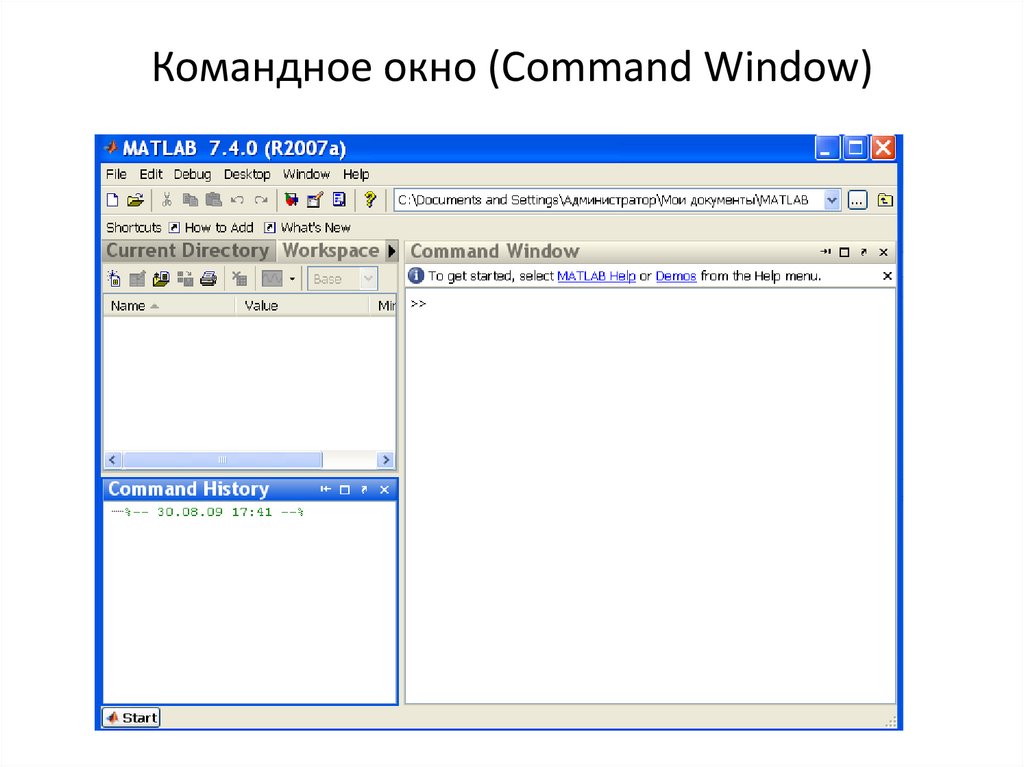
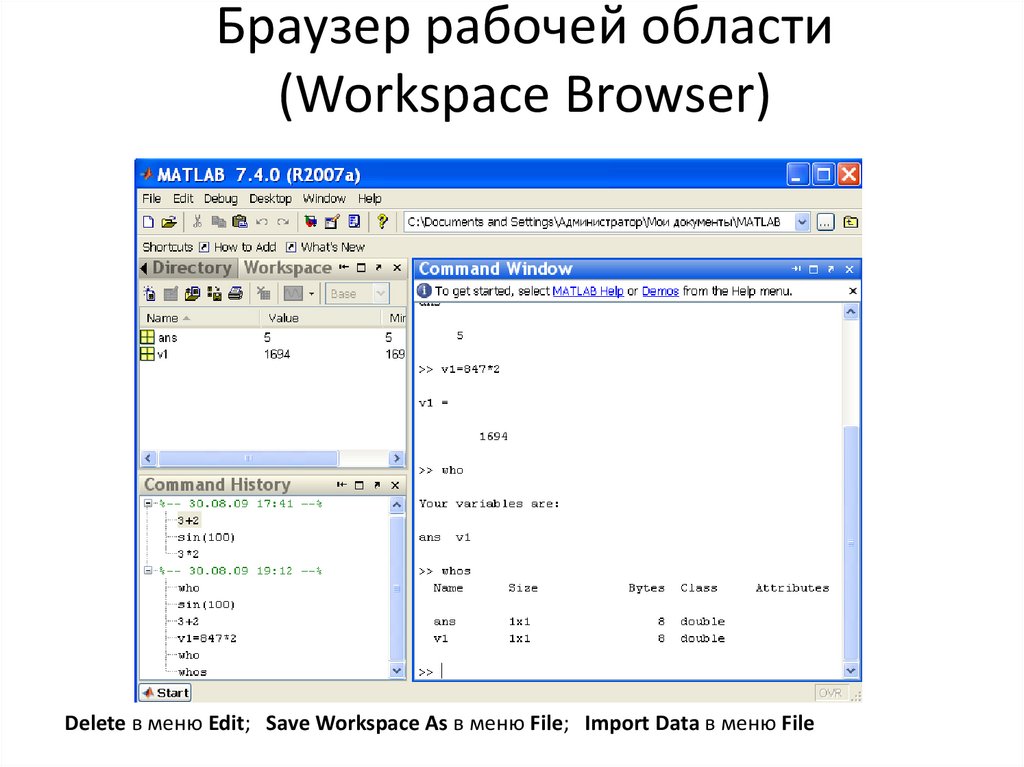
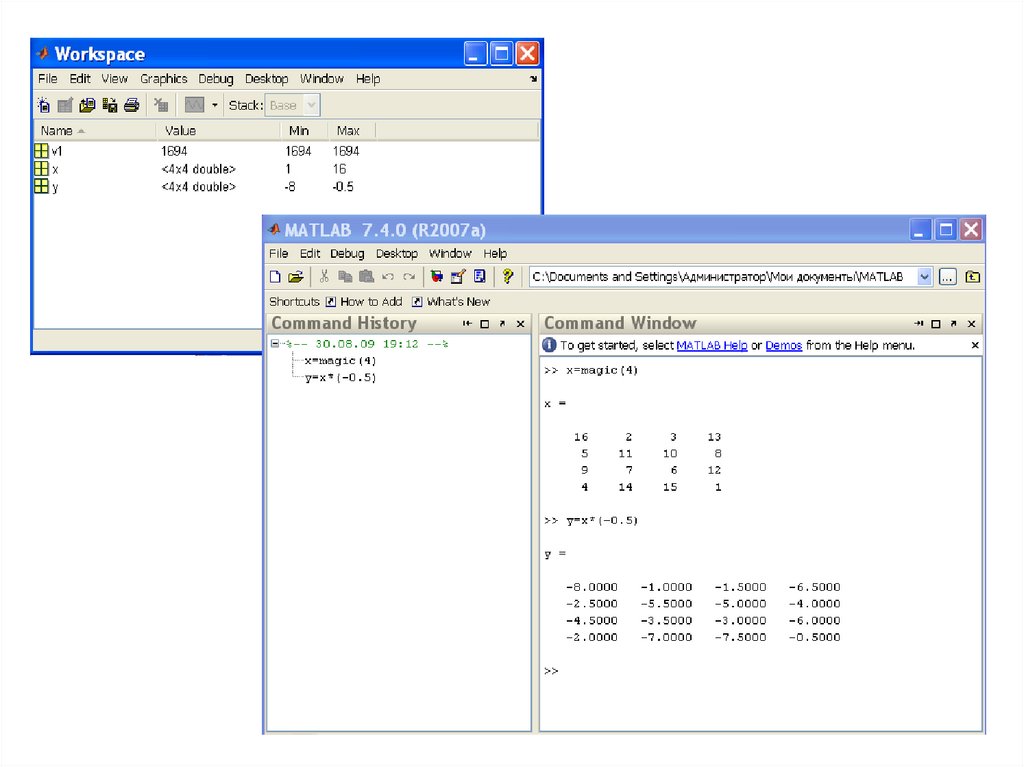

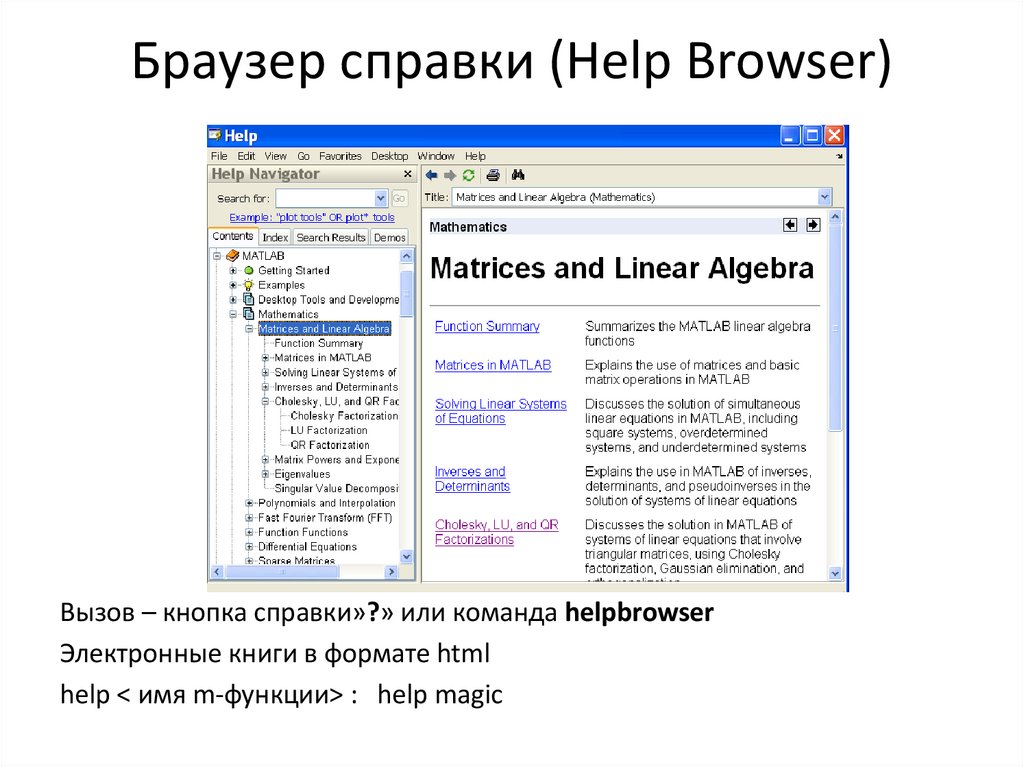



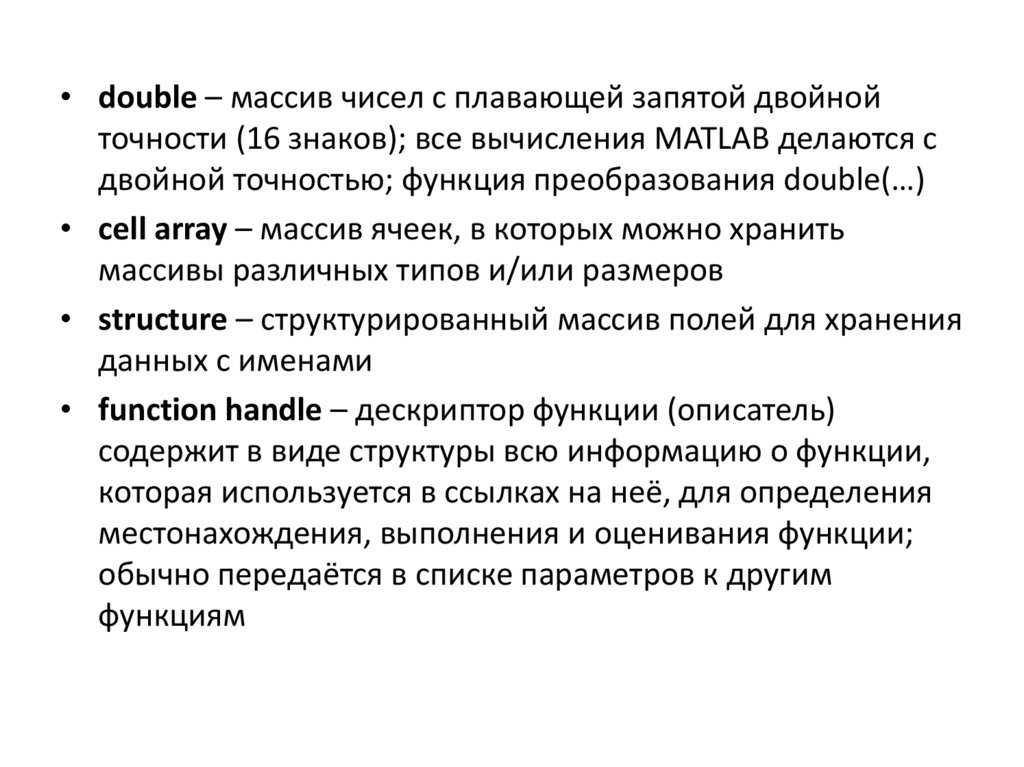











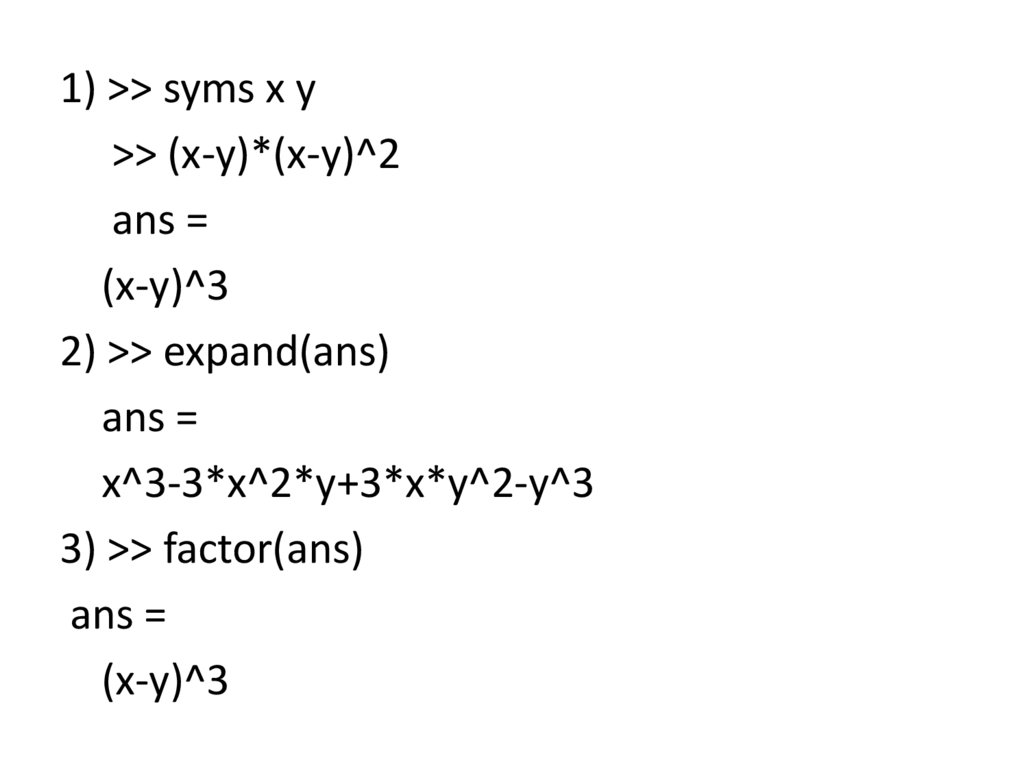



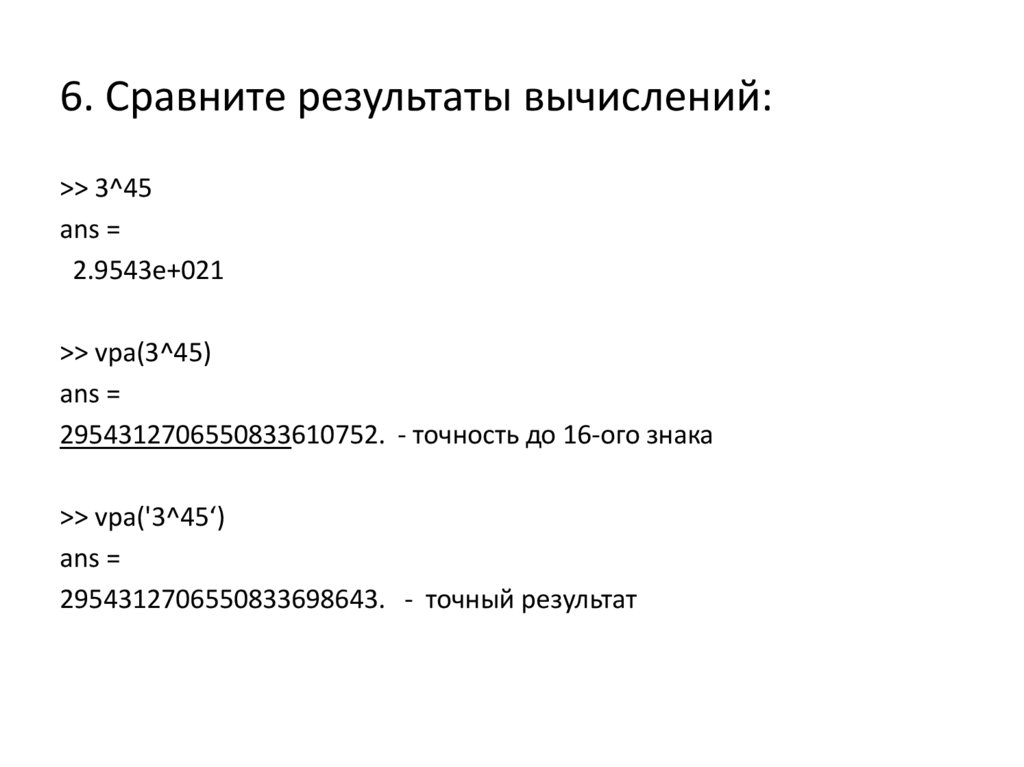
 Программирование
Программирование